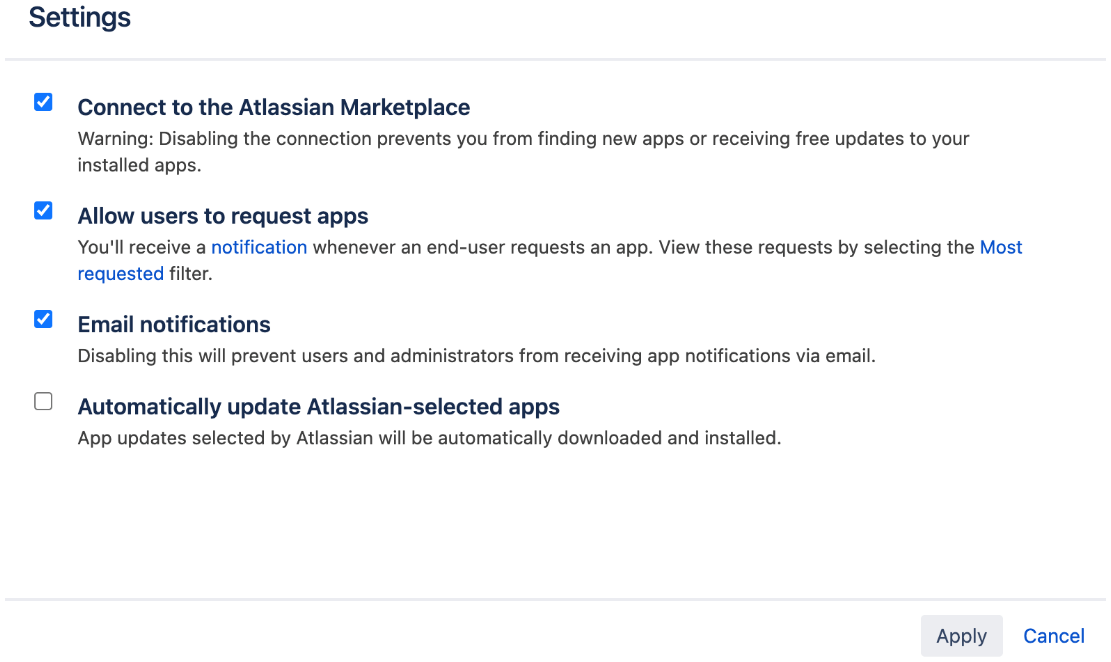通用插件管理器
通用插件管理器(UPM)是您为 Jira 实例查找、安装和管理应用程序的主要工具。UPM 默认与 Atlassian Marketplace 集成,因此如果您的 Jira 实例有对外互联网连接,您就可以直接从 UPM 搜索和安装应用程序。
UPM 有两个主要界面:
-
查找应用程序 - 该界面允许您直接从 Atlassian Marketplace 搜索第三方应用程序,并将其安装到您的 Jira 中。
-
管理应用程序 - 通过此界面可以管理 Jira 中安装的应用程序。您可以管理、禁用、更新和卸载应用程序。
我们将了解每个界面,以及如何使用它们在 Jira 中安装、更新和管理第三方应用程序。
从 Atlassian Marketplace 搜索并安装应用程序
如果您的 Jira 实例具有出站互联网连接,并启用了 Atlassian Marketplace 连接,则可以直接从 UPM 搜索和安装应用程序。这是将应用程序安装到 Jira 的最简单方法,因为 UPM 会确保下载最新兼容版本的应用程序。要使用 UPM 从 Atlassian Marketplace 安装应用程序,请按照以下步骤操作:
-
浏览到 Jira 管理控制台。
-
选择 管理应用程序 选项卡,然后选择 查找新应用程序 选项。
-
在 搜索市场 文本框中搜索要查找的应用程序。您还可以使用各种控件浏览和过滤搜索结果。
-
如果应用程序是免费的,点击 安装 按钮进行安装;如果应用程序是付费的,点击 免费试用 按钮进行安装,如图所示:
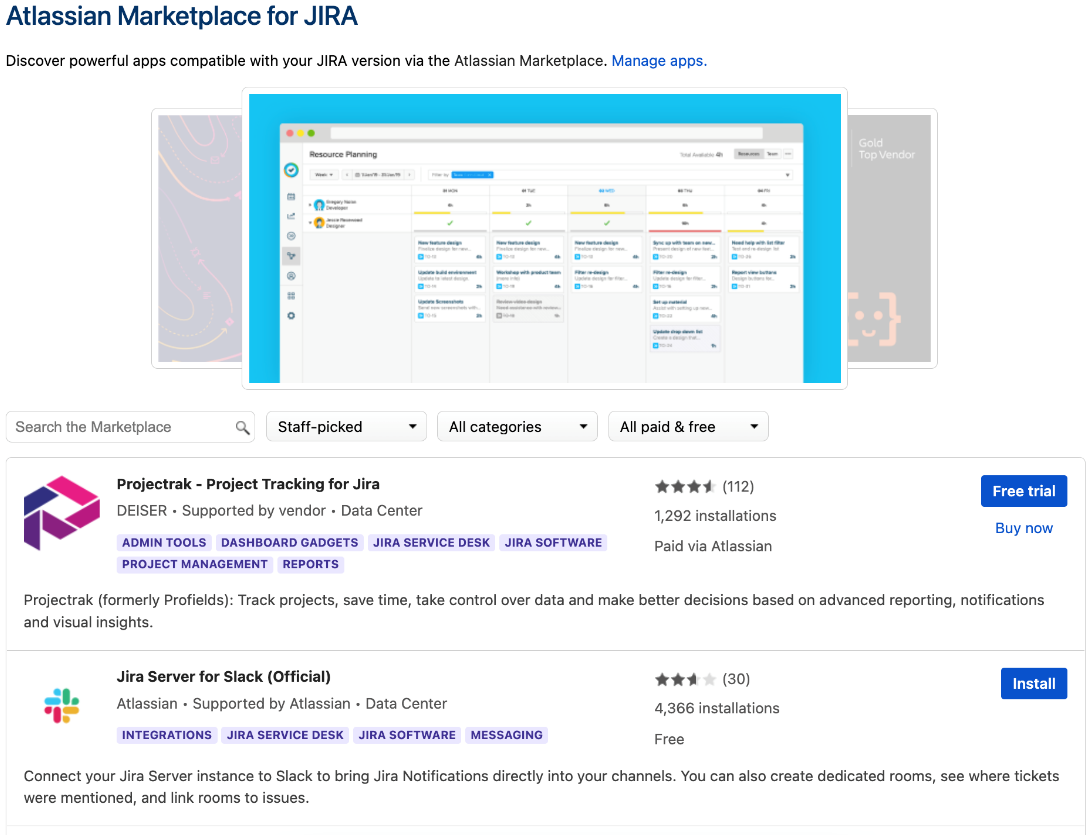
如果应用程序是免费的,单击 安装 按钮将让 Jira 为您下载并安装应用程序。如果应用程序是付费应用程序,Jira 将安装应用程序并引导您完成生成试用许可证的过程。
安装完成后,应用程序即可使用。某些复杂的应用程序可能需要进一步配置才能使用;在这种情况下,您可以使用 管理应用程序 界面。
手动安装应用程序
如果由于某种原因,Jira 无法连接到 Atlassian Marketplace,或者要安装的应用程序不在 Marketplace 上,您可以从 管理应用程序 界面手动安装应用程序。要手动安装应用程序,请按照以下步骤操作:
-
浏览至 Jira 管理控制台。
-
选择 管理应用程序 选项卡,然后选择 管理应用程序 选项。
-
单击 上传应用程序 选项:
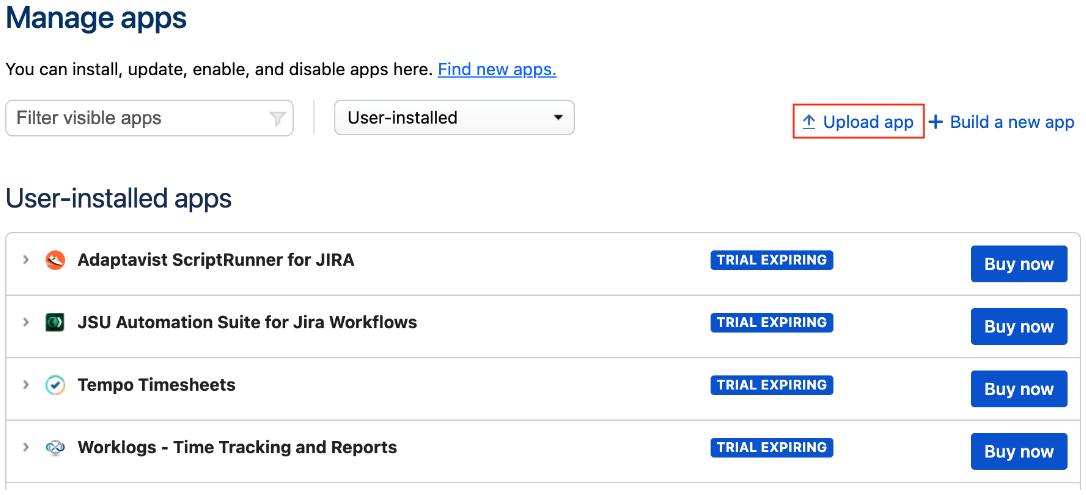 Figure 2. Figure 12.4 – Manually installing an app
Figure 2. Figure 12.4 – Manually installing an app -
从对话框中选择要安装的应用程序,然后单击 上传:
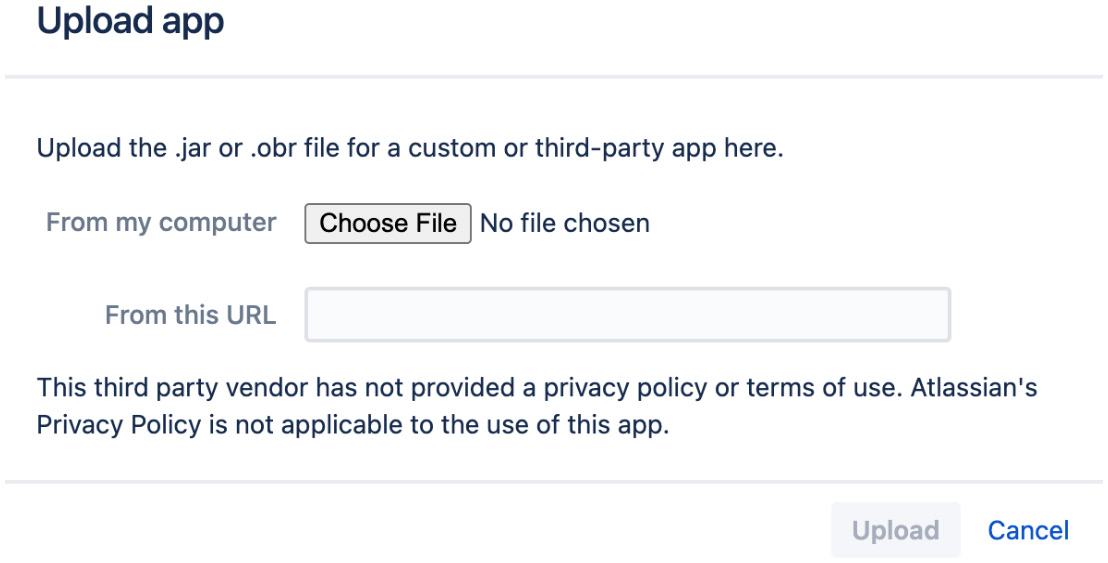 Figure 3. Figure 12.5 – Upload app
Figure 3. Figure 12.5 – Upload app
|
您可以通过直接选择应用程序的文件或通过应用程序存档文件的 URL 来上传和安装应用程序。 |
当您通过这种方式手动安装应用程序时,需要确保您安装的应用程序版本与您的 Jira 版本兼容,并且是正确的托管类型。Atlassian Marketplace 上的每个应用程序都有一个版本列表,显示应用程序的兼容性,因此请确保您下载的是正确的应用程序版本。如果您安装了不兼容的应用程序,在大多数情况下,它会自动禁用,您只需卸载即可,但有时它可能会导致更严重的问题,使您的 Jira 实例宕机。
管理已安装的应用程序
所有已安装的应用程序都会在 UPM 的 管理应用程序 界面中列出。您可以通过选择 管理应用程序 选项进入 管理应用程序 界面。
管理应用程序 界面默认会列出所有用户安装的应用程序,如图所示:
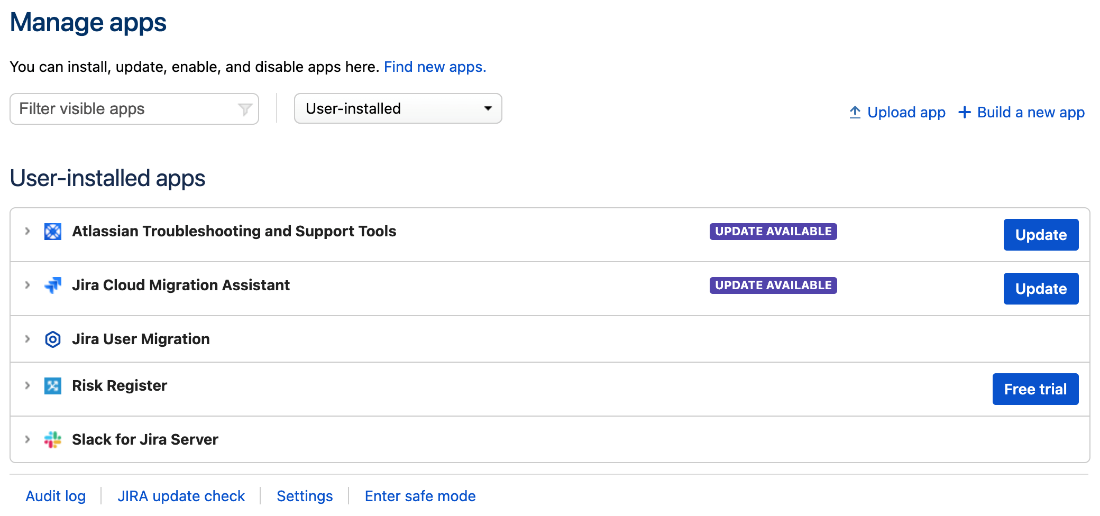
默认情况下,只显示用户安装的应用程序。这是因为 Jira 的许多核心功能也是以应用程序的形式实现的,因此这有助于缩短列表。您可以切换应用程序类型以显示系统中的所有应用程序。
您可以单击列表中的应用程序展开并查看其详细信息。这将显示有关已安装应用程序的大量有用信息,并允许你对其进行管理:
-
立即购买 - 如果应用程序是付费应用程序,而您尚未购买许可证,您可以点击 立即购买 按钮进行购买。
-
配置 - 如果应用程序在安装后需要额外配置,通常会有一个 配置 按钮。点击该按钮将进入应用程序的主配置页面。
-
卸载 - 这将从您的 Jira 实例中卸载应用程序。请注意,对于某些应用程序,卸载可能还会删除与该应用程序相关的任何数据。如有疑问,应先禁用应用程序。
-
禁用/启用 - 这将禁用或启用应用程序。禁用后,该应用程序仍安装在 Jira 中,但其功能将不可用。
-
更新 - 如果市场上有更新版本的应用程序,您可以单击 更新 按钮自动更新应用程序。不过,在更新应用程序之前,应始终检查较新版本是否与您的环境兼容。有时,新版本可能对 Java、数据库和其它系统组件有新的要求。
-
版本 - 您安装的应用程序的版本。这是一项非常重要的信息,供应商在排除故障时总会询问这一信息。
-
文档 - 该链接将带您访问供应商网站上的应用程序文档。
-
支持和问题 - 此链接将带您进入供应商的支持门户,以便您请求支持。它还可以带您访问供应商网站,了解如何请求支持的详细信息。
-
已启用模块 - 该链接将列出应用程序展开后包含的所有模块。通常情况下,安装后默认启用所有模块。您可以有选择性地禁用应用程序中的某些模块。您可能希望这样做来限制用户使用某些功能,或者根据供应商支持人员的指示作为故障排除过程的一部分。请注意,这是为高级用户准备的,因为如果禁用了错误的模块,可能会导致应用程序无法正常运行,甚至丢失数据。
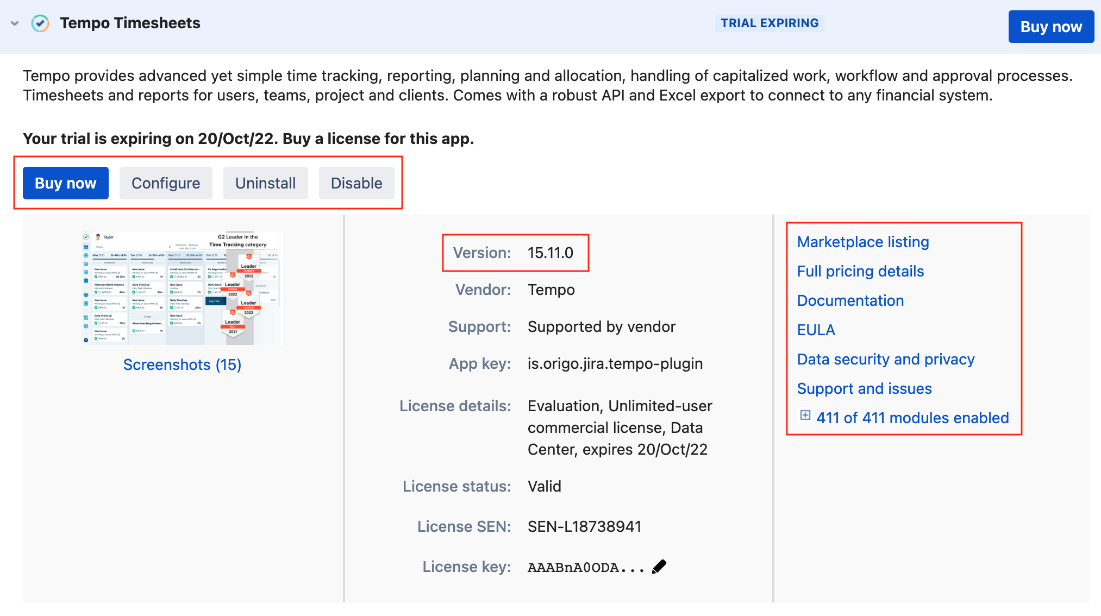
配置 UPM
除了安装和卸载应用程序外,UPM 还有其它一些有用的功能,可以帮助您管理和排除故障。UPM 底部有四个选项:
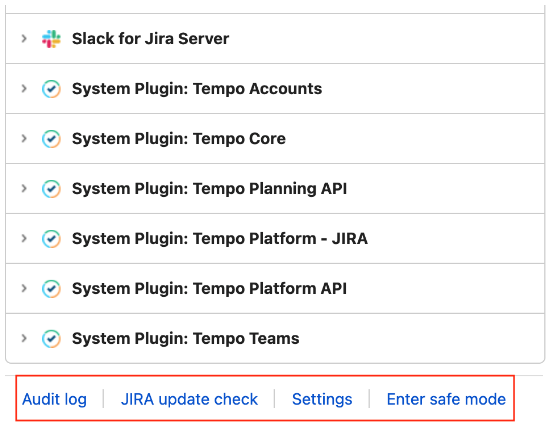
我们将在接下来的章节中仔细研究每个选项,首先是审计日志。
审计日志
Jira 会跟踪应用程序的安装、卸载或更新时间。如果需要对系统中发生的变化进行定期审核,这是一个非常有用的工具。通常情况下,应用程序安装后过一段时间,人们就会忘记是谁安装了该程序,或者该程序是否仍在使用。如果应用程序是昂贵的付费应用程序,问题就更大了。通过查看审核日志,您可以找出最初安装应用程序或最后更新应用程序的人。如下图所示,我们可以看到 Tempo Timesheets 应用程序的安装日期是 2022 年 9 月 20 日。
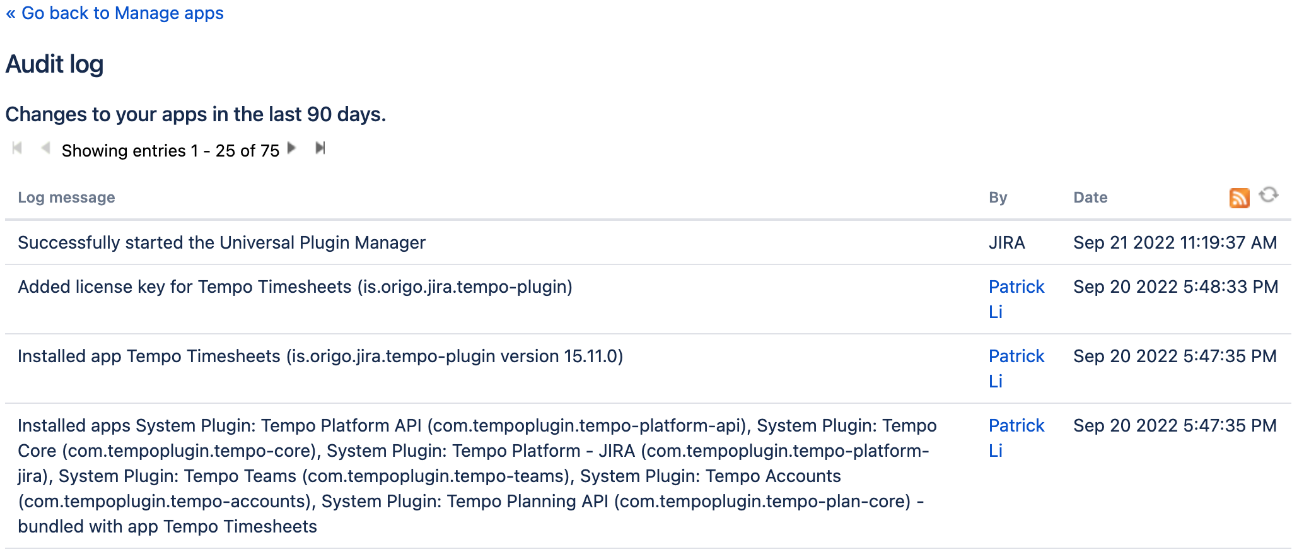
|
请注意,审计日志将定期清除;默认清除时间为 90 天。 |
Jira 更新检查
当您开始在 Jira 中安装第三方应用程序时,将 Jira 升级到较新版本(尤其是主要版本)就开始变得更加复杂,因为您需要确保您正在使用的应用程序与要升级到的 Jira 版本兼容。这有时是一项繁琐的任务,尤其是当您安装了大量应用程序时。
UPM 的 Jira 更新检查 工具可以自动检查您安装的所有应用程序并生成兼容性报告,从而使这项工作变得更加轻松,如图所示:
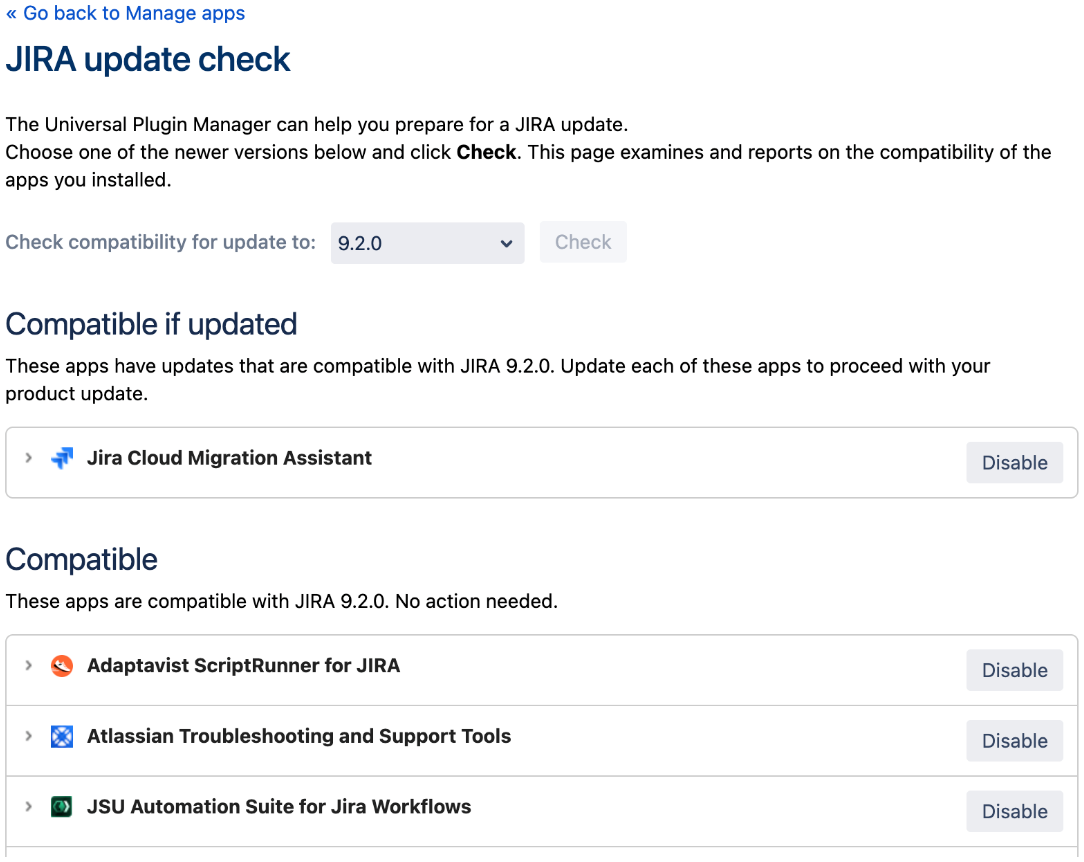
只需选择目标 Jira 版本,然后单击 检查 按钮即可。如前面的报告所示,我们有三个应用程序被列为兼容,一个不兼容,但有一个更新版本是兼容的。请注意,此工具仅适用于 Atlassian Marketplace 上的应用程序;无法使用此工具检查不在 Marketplace 上的应用程序。